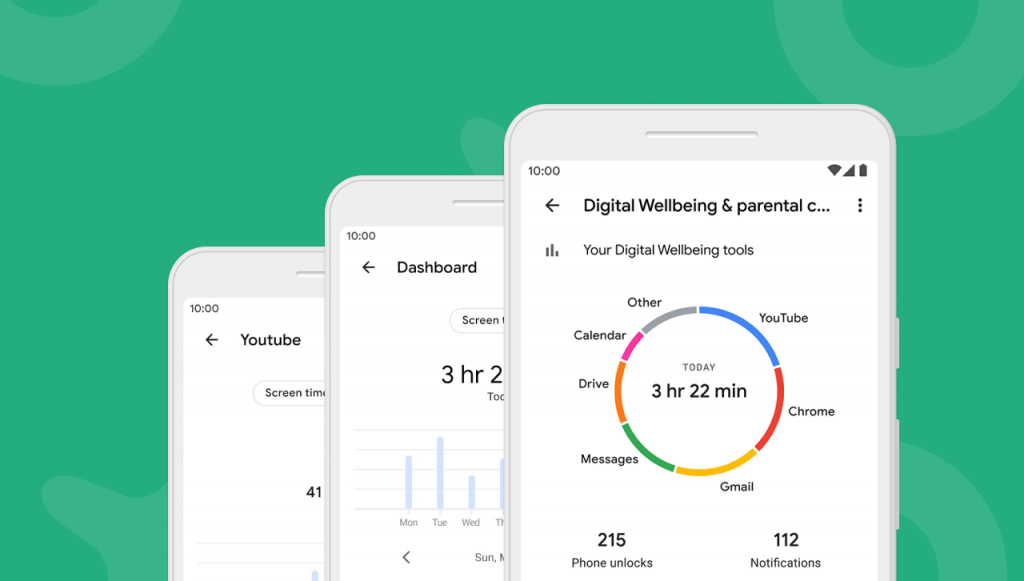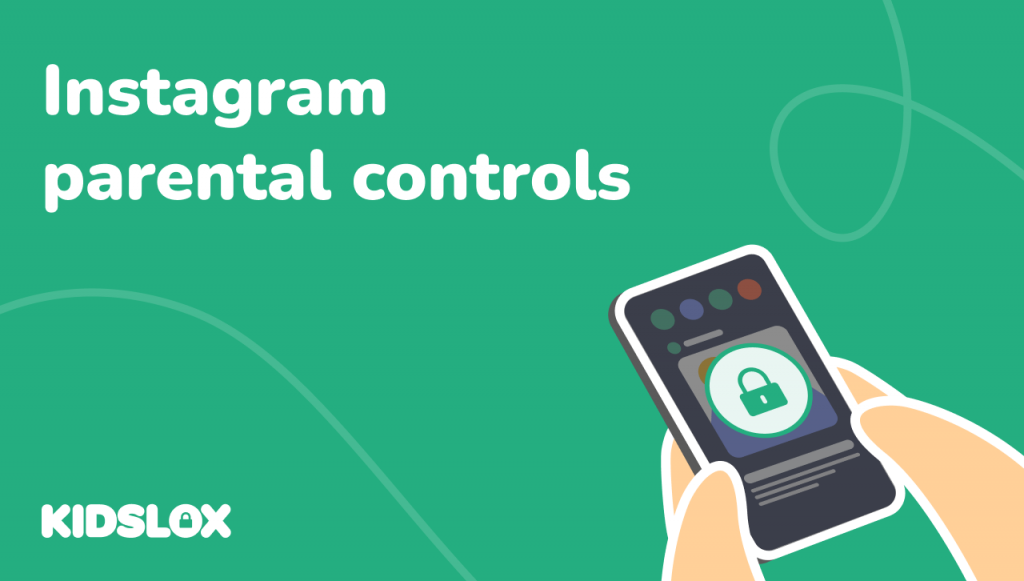O nosso mundo digitalizado tornou-se a nova norma para os nossos filhos, com 95% deles ter acesso à internet. É uma quantia significativa, mas muitos ainda não estão cientes das precauções básicas de segurança na web. Portanto, é recomendável adicionar restrições até que eles tenham mais conhecimento sobre como se manter seguros online.
Nesta postagem, discutiremos como ativar o controle dos pais em um tablet Samsung para aumentar a segurança do seu filho quando ele estiver usando o dispositivo.
Como ativar o controle dos pais em um tablet Samsung
Algumas áreas nas quais os pais gostariam de definir restrições incluem tempo de uso, compras, conteúdo confidencial e muito mais. Por causa disso, discutiremos alguns métodos diferentes de controle parental que resolvem cada um desses problemas, dependendo de qual você deseja implementar. Mas antes de ativar qualquer coisa, sugiro que você prepare o aparelho. Veja como:
1. Limpe dispositivos de segunda mão
Dar ao seu filho um tablet Samsung mais antigo ou comprar um dispositivo de segunda mão para ele? Então você vai querer preparar o dispositivo corretamente antes de configurar o controle dos pais sugerido abaixo. Ao fazer isso, você redefinirá o tablet completamente, removerá todas as informações existentes do navegador, imagens, aplicativos e outros dados do dispositivo.
- Em primeiro lugar, você deseja ativar uma redefinição de dados de fábrica. Existem três métodos diferentes, dependendo do modelo do tablet. No entanto, será um dos seguintes:
- Configurações > Privacidade > Redefinir dados de fábrica
- Configurações > Backup e redefinição > Redefinição de dados de fábrica
- Configurações > Gerenciamento geral > Redefinir > Redefinir dados de fábrica
- Depois de permitir que o dispositivo conclua a redefinição dos dados de fábrica, tudo deverá ser apagado do tablet. Após a reinicialização, você precisará criar ou fazer login na conta do Google do seu filho. Para localizar este portal de login, você precisará acessarConfigurações > Contas > Adicionar conta.
- Depois que o tablet for redefinido para a configuração original e você fizer login na conta do Google do seu filho, agora você poderá aplicar o controle dos pais no tablet Samsung.
Preparar o dispositivo é uma etapa importante para qualquer dispositivo não novo. Você não quer impor limites a novas atividades apenas para descobrir que seu filho tem acesso a aplicativos inadequados, histórico do navegador ou outros dados confidenciais que sobraram do proprietário anterior do dispositivo.
2. Controle as compras do Google Play
Você pode querer aplicar restrições às compras do Google Play. Houve uma tempestade de casos em que as crianças gastaram até US$ 16.000 nos dispositivos dos pais. Sem dúvida, é um recibo que ninguém quer encontrar na caixa de entrada no final do mês! Mas, felizmente, o mercado do Google Play simplificou a aplicação de restrições. Para alcançar isto,toque em Menu > Configurações > Exigir autenticação para compras > Aplicar.Agora seu filho não poderá fazer compras sem a sua aprovação
3. Defina restrições de conteúdo
Outro excelente recurso que você pode ativar na Google Play Store são as restrições de conteúdo. Os controles de compra dos pais não levam em conta aplicativos gratuitos. Portanto, para eliminar o acesso a eles, você desejará realizar o seguinte:Toque em Menu > Configurações > Ativar controle dos pais > Selecione um limite de idade.Depois disso, seu filho só poderá baixar aplicativos gratuitos classificados para a idade específica que você selecionou.
4. Aplique o Google Chrome SafeSearch
Por último, você desejará utilizar os filtros SafeSearch integrados. Ao implantá-los, você pode garantir que seu filho navegue sem riscos, sem encontrar sites explícitos. Observe que isso funciona apenas para o aplicativo Google Browser pré-instalado.
Antes de aplicar isso, remova todos os navegadores de terceiros do dispositivo. Depois de fazer isso, você precisaráAbra o aplicativo Google Browser> Toque em Menu> Configurações> Role até Filtros do SafeSearch> Em seguida, selecione Filtrar resultado explícito.Agora que isso foi aplicado, o Google não permitirá o acesso a sites explícitos quando eles forem pesquisados.
5. Aplicativos de controle parental
- Modo infantil Samsung
A Samsung tem uma solução paga de controle parental chamada Modo infantil, que em muitos casos vem pré-instalado em tablets Samsung. Eles recomendam seu uso para crianças de dois a treze anos. Descobrimos que seu conjunto de recursos é bastante limitado e recomendamos Kidslox como uma alternativa muito mais flexível, ou seja, existem alguns controles úteis que podem ser encontrados no Modo Infantil da Samsung também.
Os controles básicos fornecidos incluem limites de tempo de uso, uma lista de permissões de sites que a criança pode acessar e uma lista personalizada de aplicativos acessíveis. Embora este conjunto de ferramentas esteja provavelmente incompleto para o gerenciamento contínuo do tablet de uma criança (sem opções de desligamento remoto instantâneo para começar), pode ser uma boa opção para um tablet compartilhado entre pais e filhos pequenos. Um grande ponto de venda do sistema é uma experiência de galeria de aplicativos com curadoria, oferecendo apenas aplicativos apropriados para crianças. Veja como configurá-lo:
- Normalmente, está pré-instalado no dispositivo. Portanto, tente pesquisar o aplicativo antes de instalá-lo. Se você não conseguir encontrar o aplicativo, vá para oLoja de aplicativos do Google e baixeModo infantil Samsung.
- Em seguida, você precisará criar uma conta para seu filho no Modo Infantil. Para alcançar isto,toque em Aplicativos entãoModo infantil na tela inicial e insira todas as informações necessárias.
- Para adicionar aplicativos à lista de permissões (máximo 30):Toque em Aplicativos > Modo infantil > Ícone de controle dos pais > Insira as informações de login dos pais > Encontre aplicativos > Toque no ícone adicionar > Selecione os aplicativos que você deseja permitir
- Para adicionar restrições de tempo:Toque em Aplicativos > Modo infantil > Ícone de controle dos pais > Insira as informações de login dos pais > Selecione os limites diários de tempo de reprodução
Depois de concluir essas etapas, seu filho terá acesso apenas aos aplicativos que você permitiu e terá um limite de tempo no dispositivo. Se você deseja controles parentais mais abrangentes no tablet Samsung ou uma abordagem mais adequada para pré-adolescentes e adolescentes, há uma ampla variedade de fornecedores terceirizados. Nosso aplicativo, Kidslox, é pioneiro com opções adequadas a todos os estilos parentais.
- Aplicativos de terceiros
É claro que achamos que nosso próprio aplicativo, Kidslox, é a melhor opção para colocar limites em um tablet Samsung. Embora o “Modo Kids” da Samsung tenha seus pontos fortes, há vários motivos pelos quais ainda escolhemos Kidslox sempre.
O melhor aplicativo de controle parental para tablet Samsung
Em primeiro lugar, Kidslox cria um único ponto de controle a partir do qual você pode ativar muitos dos recursos mencionados acima (pesquisa segura, restrições de conteúdo, etc.). Em segundo lugar, funciona em várias plataformas, por isso é fácil monitorar e controlar Samsung e outros dispositivos Android a partir de iPhones da Apple e vice-versa (muitos serviços de terceiros estão restritos a uma plataforma, e o Modo Infantil é particularmente limitado, permitindo apenas o uso da Samsung). Em terceiro lugar, oferecemos muitos recursos adicionais personalizáveis que proporcionam um nível mais alto de controle sobre o dispositivo do seu filho, tudo a partir de uma única interface no seu smartphone pessoal. Se você deseja rastrear a localização física do seu filho, ver o que ele está procurando, fazer capturas de tela da tela para verificar o que está fazendo, definir horários de acesso ou limites de uso diário, você pode fazer tudo isso e muito mais diretamente no Kidslox.
Qualquer que seja o serviço de controle parental usado em seu tablet Samsung, vale a pena explorar realmente as configurações e opções disponíveis para você. Um aplicativo de controle parental é uma extensão da sua autoridade como pai, reforçando os limites que você define, mesmo na sua ausência. Personalizar a configuração do controle parental garante que esses limites comuniquem fielmente seus valores ao seu filho.